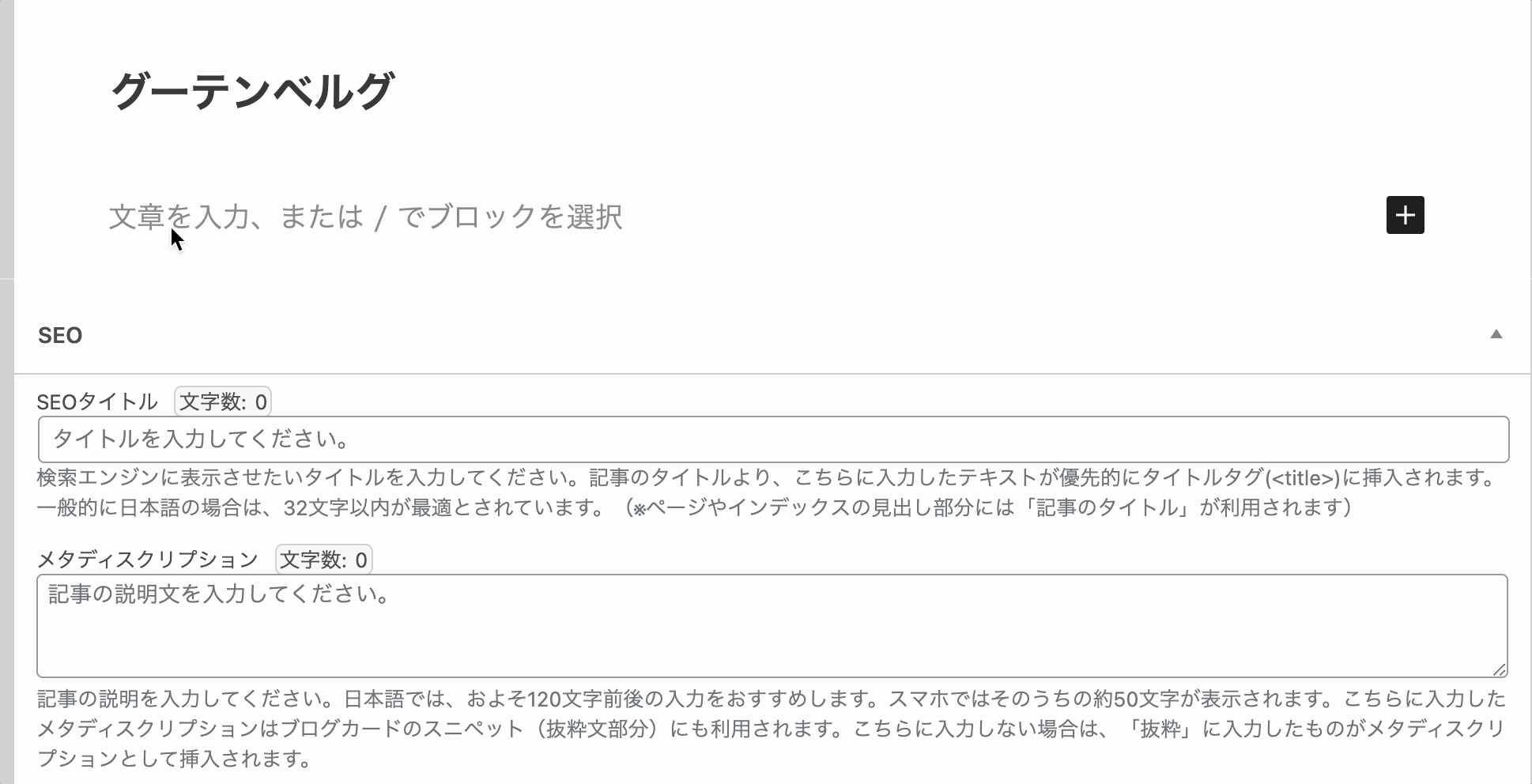サイト内検索
Cocoonフォーラム

書き込みの前に以下の3点をご確認ください。
何を書き込んだら良いか分からない場合は、以下のテンプレートをコピペしてご利用ください。
不具合・カスタマイズ対象ページのURL:
相談内容:
不具合の発生手順:
解決のために試したこと:
※文字だけでは正しく伝わらない可能性があるため、スクショ画像の添付もお願いします。
※高速化設定をしている場合は無効にしてください。
環境情報:※↑こちらに「Cocoon設定 → テーマ情報」にある「環境情報」を貼り付けてください。
環境情報の取得方法はこちら。
→ https://wp-cocoon.com/theme-report/
高速化設定を無効にするにはこちら。
→ https://wp-cocoon.com/theme-trouble/
フォーラム利用ガイドリンク
- フォーラムガイドライン
- よくある質問と答え(FAQ)
- サポート対象外のケース
- 原因不明の不具合用トラブルシューティング
- トピックにHTMLを貼り付ける方法(推奨ツール:notepad.pw)
- 真っ白画面でのエラーメッセージの確認方法
- ブラウザ環境チェックツール
- Cocoonカスタマイズ依頼
フォーラム質問後、問題等が解決した場合は結果を書き込んでいただけると幸いです。同様の問題で調べている方には、結果が一番気になる部分となります。
トピックスターター 2021年5月14日 20:46
こんばんわ、ご無沙汰です。
コロナ、明けませんねー (゚ー゚) (棒
以前は使いにくい・使いづらいと言われたブロックエディタ「Gutenberg(グーテンベルグ)」。
ぼちぼち、ワードプレス界隈でもブロックエディタへの苦手障壁が消えつつある感じでしょうか。人によっては使いこなしていそうな人がいそうです。
掲示板も込み入ったサポートなく余裕ありそうなので、気になっていたみなさんのグーテンベルグ使い方・Tipsを教えてください。
わいひら reacted
トピックスターター 2021年5月14日 21:00
ショートカットを覚えると楽できる
- ブロックの複製
- 複製は、Windows「 Ctrl+Shift+D 」Mac「 Command+Shift+D 」
- ブロックの削除
- 削除は、Windows「 Shift+Alt+Z 」Mac「 Ctrl+Option+Z 」
- 選択したブロックの前に新しいブロックを追加
- Windows「 Ctrl+Alt+T 」Mac「 Command+Option+T 」
- 選択したブロックの後ろに新しいブロックを追加
- Windows「 Ctrl+Alt+Y 」Mac「 Command+Option+Y 」
- ブロックの呼び出し
- Windows「 /(スラッシュのみ)」Mac「 /(スラッシュのみ)」
- ショートカットヘルプの呼び出し
- Windows「 Shift+ALT+H 」Mac「 Control+Option+H 」
- リンクの追加
- Windows「 CTRL+K 」Mac「 Command+K 」
- 太文字にする
- Windows「 CTRL+B 」Mac「 Command+B 」
この投稿は4年前ずつチャンビア?に変更されました
2021年5月15日 19:34
ある程度のマークダウンが使える
全部使えるかを確認してませんが、Markdown記法のチートシートを貼っておきます。
https://qiita.com/kamorits/items/6f342da395ad57468ae3
それにしても、こちらの入力キーボードがわかるGIF画像すごいですね。
なにかのソフトを利用されているのでしょうか?
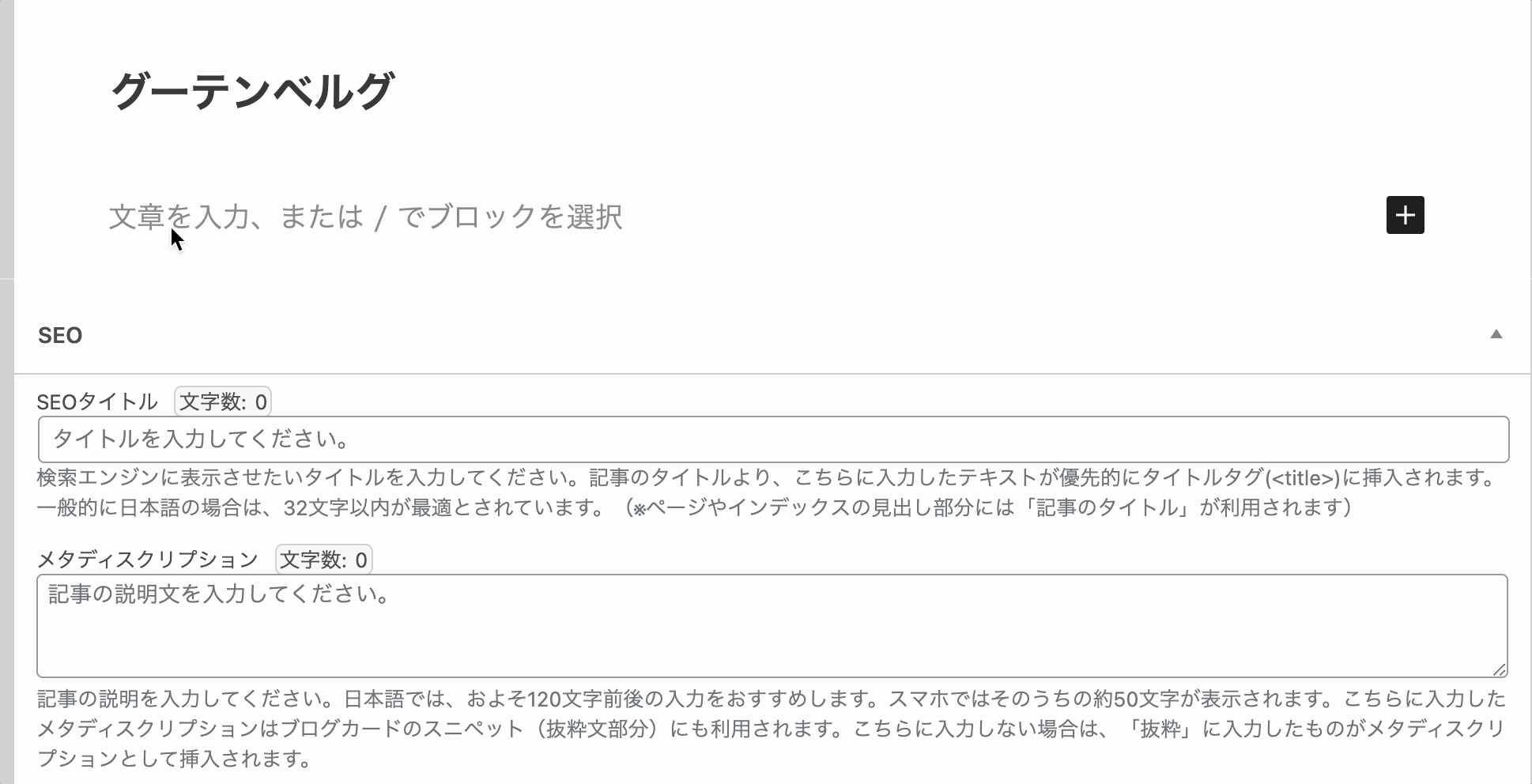
チャンビア? reacted
トピックスターター 2021年5月15日 20:51
2021年5月16日 19:58
わいひらさんはWindowsユーザーと記憶していますが、GIFソフトはMacの「Gifox」というものです。
キーボードコマンドがMacのものだったのでそのような気はしていました(笑)
ただ、Windowsで同じようなソフトはないものかと、調べてみたら自分も以前使っていたScreenToGifにそのようなキーストロークを表示する機能がありました(今使ってるのにはなかった…)。
https://www.deathponta.com/entry/181202_GifCapture
トピックスターター 2021年5月16日 20:37
ただ、Windowsで同じようなソフトはないものかと、調べてみたら自分も以前使っていたScreenToGifにそのようなキーストロークを表示する機能がありました(今使ってるのにはなかった…)。
言われてみると、表示されていたかもしれません。職場ではScreenToGif使っています。オンオフしっかりタイプなので、家に帰ると仕事のことは綺麗さっぱり忘れて(苦笑
トピックスターター 2021年5月16日 20:40
キーボードショートカット「Ctrl+Shift+D」でブロック複製はできるが、Cocoonブロックのトグルボックスでは使用しないほうがよい。
生成されたブロックにID属性が振られているため、アコーディオン動作が意図した通りにならないです。
わいひら reacted
問題の解決に至った場合には、トピック冒頭の「解決済み」をクリックしていただけますと幸いです。
また、有用な回答があった場合は返信右下にある「いいね!」もご活用ください。回答者の励みになります。
(CC BY-ND 2.1)準じていれば(リンクを貼っていただければ)転載も自由です。カスタマイズ記事を書く際にコード等をコピペ利用していただいて構いません。
フォーラムの使い方がよくわからない場合は、テストトピックで自由にテストしていただいて構いません。
最近の書き込みはこちら。
詳細なカスタマイズ依頼をするならこちら。